
详细Win10系统下VMware安装教程,轻松开启虚拟机环境
时间:2024-12-25 09:49:44
在如今快速发展的科技时代,虚拟化技术已成为IT行业的重要组成部分。对于需要测试新软件或运行不同操作系统的专业人士和爱好者来说,VMware是一款功能强大的虚拟机软件。本文将为您提供一份详细的Win10系统下VMware安装教程,帮助您轻松安装并开始使用VMware。
一、准备工作
在开始安装VMware之前,您需要确保您的计算机符合以下要求:
- 操作系统:Windows 10(64位)
- 处理器:64位处理器,支持虚拟化技术(如Intel VT-x或AMD-V)
- 内存:至少4GB RAM(推荐8GB或以上)
- 磁盘空间:至少30GB可用空间
二、下载VMware
您可以通过以下步骤下载VMware Workstation Player:
- 访问VMware官方网站:a>
- 在页面上找到“下载”或“产品”相关链接,选择VMware Workstation Player。
- 选择适合您的Windows 10系统的版本,点击“下载”按钮。
三、安装VMware
下载完成后,您可以开始安装VMware。请按以下步骤操作:
- 双击下载的安装文件(通常为.exe后缀文件)。
- 在弹出的用户账户控制界面中选择“是”以允许安装。
- 启动VMware安装向导后,点击“下一步”。
- 阅读并接受许可协议,勾选“我接受该协议”后点击“下一步”。
- 选择安装位置,默认位置为C:\Program Files\VMware\VMware Player。根据需要进行更改后,点击“下一步”。
- 在“选择安装类型”界面上,选择“典型(推荐)”以使用默认设置,然后点击“下一步”。
- 选择附加任务,您可以勾选创建桌面快捷方式等选项,完成后点击“下一步”。
- 确认设置无误后,点击“安装”,安装过程将自动进行。
- 安装完成后,可以选择直接启动VMware Player,点击“完成”按钮以结束安装程序。
四、首次启动VMware
安装完成后,您可以双击桌面上的VMware Player图标启动程序。在首次启动时,您可能需要接受用户协议,并办公填写一些设置:
- 选择使用VMware Playe或开启VMware Pro的功能(视您的版本而定)。
- 根据提示创建或导入虚拟机。
五、创建虚拟机
启动VMware之后,您可以开始创建虚拟机以安装其他操作系统。以下是创建虚拟机的步骤:
- 在VMware主界面,点击“创建新的虚拟机”。
- 选择安装方式,可以选择使用光盘、ISO映像文件、或者稍后安装操作系统。
- 根据提示,选择待安装的操作系统版本(例如Windows、Linux等)。
- 设置虚拟机的名字和存放位置。
- 分配合适的内存和硬盘空间,建议根据电脑实际情况配置,避免过大或过小。
- 根据需要设置网络类型、显示器配置等选项。
- 完成后,点击“完成”以创建虚拟机。
六、安装操作系统
创建虚拟机后,您需要安装所选的操作系统。
- 双击新创建的虚拟机。
- 如果选择了ISO文件或光盘,VMware将会启动,并自动进入安装界面。
- 按照系统内的提示完成操作系统的安装。
七、虚拟机的管理与配置
系统安装完毕后,您可以通过VMware管理您的虚拟机:
- 调整虚拟机的资源分配,如CPU、内存等。
- 快照功能:在重要节点创建快照,方便后续的恢复。
- 网络配置:根据需要选择网络连接类型,如使用NAT或桥接。
总结
通过本文,您应该能够轻松完成Win10系统下VMware的安装及其基本操作。虚拟化技术为您的工作和学习提供了极大的便利,希望您在使用VMware时能充分发挥其强大功能。
感谢您阅读完这篇文章,希望通过这篇文章能对您在安装和使用VMware方面有所帮助,开启您的虚拟机之旅!

很多小伙伴都会往bilibili上传自己喜欢的视频与大家分享,如果不喜欢自己投递的视频了该怎么删除,今天小编就为大家带来哔哩哔哩如何删除视频的方法介绍。

今天小编来给大家介绍一个 bios关闭软驱 的方法,相信很多用户都不了解这个操作吧,其实很简单的,那么感兴趣的用户就一起通过文章内容来了解下具体的操作方法吧,希望可以帮助大家

电脑已经成为大学生和职场人必备的学习和工作辅助工具,但是令人头痛的是,就算再好的电脑,随着使用次数的变多,最终总会变得卡顿反应慢。接下来小编就教大家电脑运行慢解决方法

小编认为现在 一键重装系统xp教程 是每个人都必学的东西,因为只要学会了一键重装系统xp,咱们就能够轻松解决电脑所遇到的问题啦。那么到底如何一键重装系统xp呢?下面小编就给大家带
在使用电脑的过程中,分区是一个常见但又让人略感困惑的话题。不少人可能会想着如何将 Windows 10 的硬盘进行合理的划分,以便于数据的管理和存储。其实,分区并不难,只需要掌握一些基本的操作技巧和步骤,您就能轻松上手。接下来,我将与您分享一些实用的分区技巧,
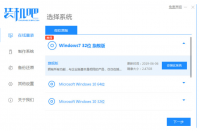
win怎么重装系统其实是最很简单的了,现在都有很多专门对win重装系统的软件,可以帮助大家不熟悉电脑的朋友重装系统,下面我就利用重装系统软件给大家演示win怎么重装系统吧,大家继

部落冲突国际版最新版本 是一款非常经典的策略塔防游戏,该游戏玩法与皇室战争类似,游戏还融入了特色游戏玩法,更加丰富的玩家的游戏体验乐趣哦!喜欢的朋友们,欢迎大家来下载

像素刀片大乱斗最新版手游是一款3D卡通像素风的线上对战动作手游,拥有多种职业,每个职业的技能多样且炫酷,打击感和操作感都非常舒适。下载像素刀片大乱斗最新

VN视频剪辑app是一款功能强大的视频编辑工具,软件拥有快速剪辑,转场特效,滤镜色彩,字幕,音乐等等诸多功能,可以帮助更好的编辑制作视频。

PhotosRecovery是一款功能强大的数码照片恢复软件,能够帮助用户快速找回丢失、误删和损坏无法打开的媒体文件,支持全盘扫描和自定义路劲恢复模式,使用起来非常简单,有需要的用户不











